iPhone 및 iPad에서 파일을 다운로드하는 방법
웹사이트에서 내 장치로 파일을 다운로드하는 방법은 무엇입니까?
웹사이트에서 iPhone이나 iPad로 직접 파일을 쉽게 다운로드할 수 있습니다. 파일이 있는 웹사이트로 이동한 다음 파일을 클릭하고 다운로드를 선택하면 됩니다. 이러한 파일 중 일부는 전적으로 파일 형식에 따라 웹 브라우저에서 직접 열릴 수 있습니다.
파일을 클릭하면 파일을 보기 또는 다운로드할 수 있는 옵션이 표시됩니다. 메뉴에서 다운로드를 선택하면 파일이 기기에 다운로드됩니다.
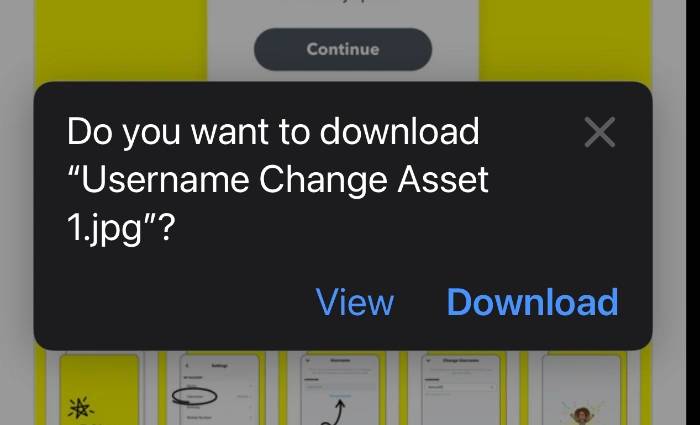
그런 다음 기기에서 "Files" 앱을 사용하여 iPhone 또는 iPad에서 파일을 쉽게 찾을 수 있습니다. 파일을 찾으려면 파일 앱을 선택하여 열면 iPhone 또는 iPad에 저장된 모든 파일이 표시됩니다.
iPhone 또는 iPad에서 파일 앱을 열면 화면 하단에 "최근" 및 "찾아보기" 두 가지 옵션이 있습니다. 둘 중 하나를 통해 파일을 찾을 수 있지만 찾아보기 옵션이 더 쉽다고 생각합니다. 찾아보기를 선택한 다음 다운로드 파일이 위치할 다운로드 폴더를 선택합니다.
iPhone 및 iPad에 사진과 비디오를 어떻게 다운로드하나요?
파일을 기기에 다운로드하는 것 외에도 사진을 기기에 직접 다운로드할 수도 있습니다. 웹사이트에서 사진을 다운로드하려면 사진을 클릭하면 메뉴가 나타나며 사진에 추가를 선택할 수 있습니다. 그러면 기기의 사진 앱 에
저장됩니다.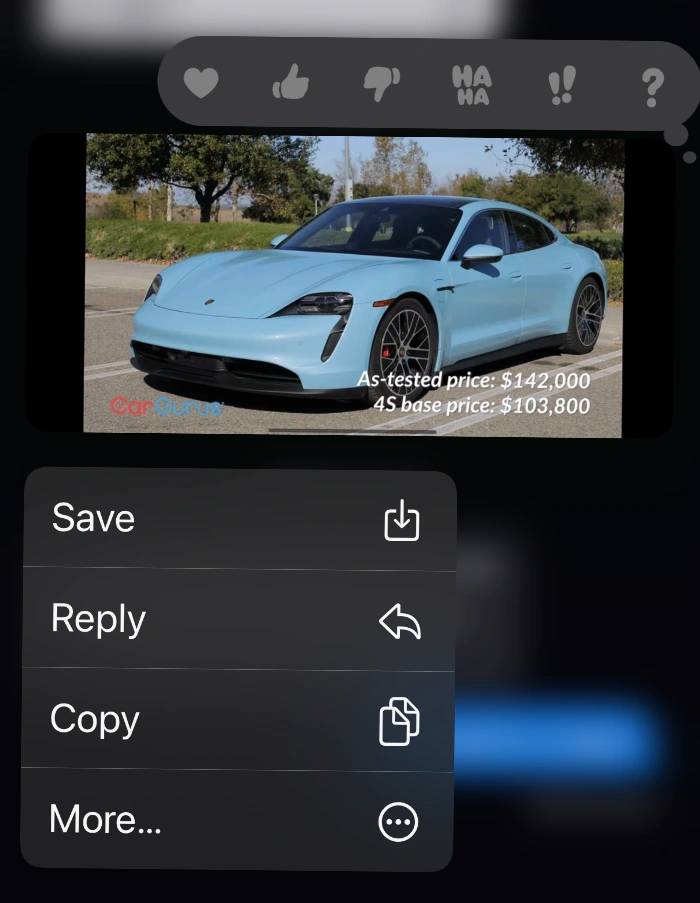
iPhone 또는 iPad의 메시지 앱에 있는 사진을 저장하려면 메뉴가 나타날 때까지 사진을 클릭하세요. 그런 다음 "저장"을 선택하면 사진이 사진 라이브러리
에 저장됩니다. 기기의 메시지 앱에서 동영상을 저장할 때와 동일한 방식으로 작동합니다.이메일로 받은 파일과 영상을 저장하는 또 다른 방법이 있습니다. iPhone이나 iPad의 Photos 앱 또는 Files 앱
에 직접 저장할 수 있습니다.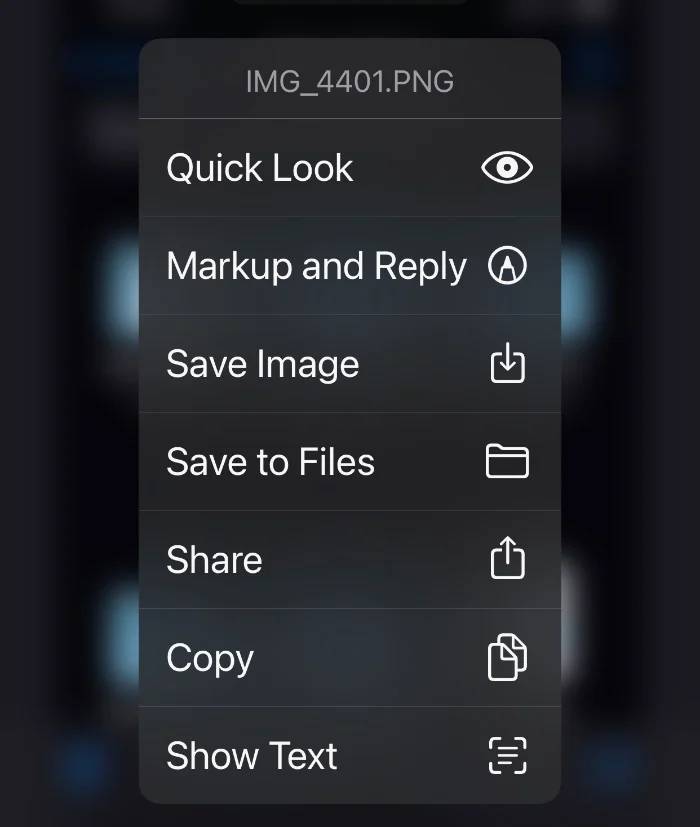
이 파일을 사진 앱에 저장하려면 이메일에서 파일을 선택하고 "이미지 저장"을 선택하여 사진에 저장하세요. 파일 앱 에 저장하려면 이메일에서 이미지를 선택하고 파일에 저장
을 선택하세요. 그러면 사진이나 비디오가 iPhone 또는 iPad의 파일 앱에 저장됩니다. 🎜위 내용은 iPhone 및 iPad에서 파일을 다운로드하는 방법의 상세 내용입니다. 자세한 내용은 PHP 중국어 웹사이트의 기타 관련 기사를 참조하세요!

핫 AI 도구

Undresser.AI Undress
사실적인 누드 사진을 만들기 위한 AI 기반 앱

AI Clothes Remover
사진에서 옷을 제거하는 온라인 AI 도구입니다.

Undress AI Tool
무료로 이미지를 벗다

Clothoff.io
AI 옷 제거제

AI Hentai Generator
AI Hentai를 무료로 생성하십시오.

인기 기사

뜨거운 도구

메모장++7.3.1
사용하기 쉬운 무료 코드 편집기

SublimeText3 중국어 버전
중국어 버전, 사용하기 매우 쉽습니다.

스튜디오 13.0.1 보내기
강력한 PHP 통합 개발 환경

드림위버 CS6
시각적 웹 개발 도구

SublimeText3 Mac 버전
신 수준의 코드 편집 소프트웨어(SublimeText3)

뜨거운 주제
 7338
7338
 9
9
 1627
1627
 14
14
 1352
1352
 46
46
 1265
1265
 25
25
 1210
1210
 29
29
 Hongguo 단편 드라마 에피소드를 다운로드하는 방법
Mar 11, 2024 pm 09:16 PM
Hongguo 단편 드라마 에피소드를 다운로드하는 방법
Mar 11, 2024 pm 09:16 PM
Hongguo Short Play는 단편 연극을 감상할 수 있는 플랫폼일 뿐만 아니라 소설과 기타 흥미로운 콘텐츠를 포함한 풍부한 콘텐츠의 보고이기도 합니다. 이는 독서를 좋아하는 많은 사용자에게 의심할 여지 없이 큰 놀라움입니다. 그러나 많은 사용자는 여전히 Hongguo Short Play에서 이러한 소설을 다운로드하고 시청하는 방법을 모릅니다. 다음에서는 이 사이트의 편집자가 도움이 필요한 모든 사람에게 도움이 되기를 바라며 자세한 다운로드 단계를 제공할 것입니다. 홍국 단편극을 다운로드하고 시청하는 방법은 무엇입니까? 답변: [홍국 단편극] - [오디오북] - [기사] - [다운로드]. 구체적인 단계: 1. 먼저 Hongguo Short Drama 소프트웨어를 열고 홈페이지에 들어가서 페이지 상단의 [도서 듣기] 버튼을 클릭합니다. 2. 그런 다음 소설 페이지에서 많은 기사 내용을 볼 수 있습니다.
 wallpaperengine에서 다른 계정으로 로그인한 후 다른 사람의 배경화면을 다운로드하면 어떻게 해야 하나요?
Mar 19, 2024 pm 02:00 PM
wallpaperengine에서 다른 계정으로 로그인한 후 다른 사람의 배경화면을 다운로드하면 어떻게 해야 하나요?
Mar 19, 2024 pm 02:00 PM
귀하의 컴퓨터에서 다른 사람의 Steam 계정에 로그인하고 그 다른 사람의 계정에 우연히 배경화면 소프트웨어가 있는 경우, Steam은 자신의 계정으로 다시 전환한 후 다른 사람의 계정에 구독된 배경화면을 자동으로 다운로드합니다. 스팀 클라우드 동기화를 끄세요. 다른 계정에 로그인한 후 wallpaperengine이 다른 사람의 배경화면을 다운로드하는 경우 해결 방법 1. 자신의 Steam 계정에 로그인하고 설정에서 클라우드 동기화를 찾아 Steam Cloud 동기화를 끄세요. 2. 이전에 로그인했던 다른 사람의 Steam 계정으로 로그인하여 Wallpaper Creative Workshop을 열고 구독 콘텐츠를 찾은 다음 모든 구독을 취소하세요. (나중에 배경화면을 찾을 수 없는 경우 먼저 수집한 후 구독을 취소할 수 있습니다.) 3. 자신의 스팀으로 다시 전환합니다.
 115://로 시작하는 링크를 다운로드하는 방법은 무엇입니까? 다운로드 방법 소개
Mar 14, 2024 am 11:58 AM
115://로 시작하는 링크를 다운로드하는 방법은 무엇입니까? 다운로드 방법 소개
Mar 14, 2024 am 11:58 AM
최근 많은 사용자들이 편집자에게 115://로 시작하는 링크를 다운로드하는 방법을 문의해 왔습니다. 115://로 시작하는 링크를 다운로드하려면 115 브라우저를 사용해야 합니다. 115 브라우저를 다운로드한 후 아래 편집기에서 편집한 다운로드 튜토리얼을 살펴보겠습니다. 115://로 시작하는 링크를 다운로드하는 방법을 소개합니다. 1. 115.com에 로그인하고 115 브라우저를 다운로드하여 설치합니다. 2. 115 브라우저 주소 표시줄에 chrome://extensions/를 입력하고 확장 센터에 들어가서 Tampermonkey를 검색한 후 해당 플러그인을 설치합니다. 3. 115 브라우저 주소창에 Grease Monkey 스크립트: https://greasyfork.org/en/를 입력하세요.
 Xiaohongshu에서 워터마크 없이 사진을 저장하는 방법 Xiaohongshu에서 워터마크 없이 사진을 저장하는 방법
Mar 22, 2024 pm 03:40 PM
Xiaohongshu에서 워터마크 없이 사진을 저장하는 방법 Xiaohongshu에서 워터마크 없이 사진을 저장하는 방법
Mar 22, 2024 pm 03:40 PM
Xiaohongshu에는 누구나 자유롭게 볼 수 있는 풍부한 콘텐츠가 있으므로 이 소프트웨어를 사용하여 매일 지루함을 해소하고 도움을 받을 수 있습니다. 이 소프트웨어를 사용하는 과정에서 많은 사람들이 사진을 저장하고 싶어하는 경우가 있습니다. 하지만 저장된 사진에는 워터마크가 있어서 매우 영향력이 큽니다. 워터마크 없이 사진을 저장하는 방법을 알고 싶으신 분들을 위해 여기에서 누구나 즉시 이해하고 사용할 수 있는 방법을 알려드리겠습니다. 1. 링크를 복사하려면 사진 오른쪽 상단의 "..."를 클릭하세요. 2. 위챗 애플릿을 엽니다. 3. 위챗 애플릿에서 고구마 라이브러리를 검색합니다. 4. 고구마 라이브러리에 들어가서 확인하여 가져옵니다. link 5. 사진을 받아 휴대폰 앨범에 저장하세요
 슈퍼피플 게임 다운로드 및 설치 방법 소개
Mar 30, 2024 pm 04:01 PM
슈퍼피플 게임 다운로드 및 설치 방법 소개
Mar 30, 2024 pm 04:01 PM
슈퍼피플 게임은 Steam 클라이언트를 통해 다운로드할 수 있습니다. 이 게임의 크기는 일반적으로 다운로드 및 설치에 1시간 30분 정도 걸립니다. 새로운 글로벌 비공개 테스트 신청 방법 1) 스팀 스토어에서 'SUPERPEOPLE' 검색(스팀 클라이언트 다운로드) 2) 'SUPERPEOPLE' 스토어 페이지 하단의 'SUPERPEOPLE 비공개 테스트 접근 권한 요청' 클릭 3) 접근 요청 버튼, "SUPERPEOPLECBT" 게임은 스팀 라이브러리에서 확인하실 수 있습니다. 4) "SUPERPEOPLECBT"에서 설치 버튼을 클릭하신 후 다운로드 받으세요.
 Quark 네트워크 디스크를 로컬에 다운로드하는 방법은 무엇입니까? Quark Network Disk에서 다운로드한 파일을 로컬 컴퓨터에 다시 저장하는 방법
Mar 13, 2024 pm 08:31 PM
Quark 네트워크 디스크를 로컬에 다운로드하는 방법은 무엇입니까? Quark Network Disk에서 다운로드한 파일을 로컬 컴퓨터에 다시 저장하는 방법
Mar 13, 2024 pm 08:31 PM
많은 사용자가 Quark Network Disk를 사용할 때 파일을 다운로드해야 하는데 우리는 이를 로컬에 저장하고 싶은데 어떻게 설정해야 합니까? 이 사이트에서는 Quark Network Disk에서 다운로드한 파일을 로컬 컴퓨터에 다시 저장하는 방법을 사용자에게 자세히 소개합니다. Quark 네트워크 디스크에서 다운로드한 파일을 로컬 컴퓨터에 다시 저장하는 방법 1. Quark를 열고 계정에 로그인한 다음 목록 아이콘을 클릭합니다. 2. 아이콘을 클릭한 후 네트워크 디스크를 선택하세요. 3. Quark Network Disk를 입력한 후 내 파일을 클릭합니다. 4. 내 파일 입력 후, 다운로드할 파일을 선택하고 점 3개 아이콘을 클릭하세요. 5. 다운로드하려는 파일을 확인하고 다운로드를 클릭하세요.
 Quark Cloud Disk에서 Baidu Cloud Disk로 파일을 전송하는 방법은 무엇입니까?
Mar 14, 2024 pm 02:07 PM
Quark Cloud Disk에서 Baidu Cloud Disk로 파일을 전송하는 방법은 무엇입니까?
Mar 14, 2024 pm 02:07 PM
Quark Netdisk와 Baidu Netdisk는 현재 파일 저장에 가장 일반적으로 사용되는 Netdisk 소프트웨어입니다. Quark Netdisk의 파일을 Baidu Netdisk에 저장하려면 어떻게 해야 합니까? 이번 호에서는 편집자가 Quark Network Disk 컴퓨터에서 Baidu Network Disk로 파일을 전송하는 방법에 대한 튜토리얼 단계를 정리했습니다. Quark 네트워크 디스크 파일을 Baidu 네트워크 디스크에 저장하는 방법은 무엇입니까? Quark Network Disk에서 Baidu Network Disk로 파일을 전송하려면 먼저 Quark Network Disk에서 필요한 파일을 다운로드한 다음 Baidu Network Disk 클라이언트에서 대상 폴더를 선택하고 열어야 합니다. 그런 다음 Quark Cloud Disk에서 다운로드한 파일을 Baidu Cloud Disk 클라이언트가 연 폴더에 끌어서 놓거나 업로드 기능을 사용하여 Baidu Cloud Disk에 파일을 추가합니다. 업로드가 완료된 후 파일이 Baidu Cloud Disk에 성공적으로 전송되었는지 확인하세요. 그게 다야
 0x80004005 오류 코드가 나타나는 경우 수행할 작업 편집기에서 0x80004005 오류 코드를 해결하는 방법을 알려줍니다.
Mar 21, 2024 pm 09:17 PM
0x80004005 오류 코드가 나타나는 경우 수행할 작업 편집기에서 0x80004005 오류 코드를 해결하는 방법을 알려줍니다.
Mar 21, 2024 pm 09:17 PM
컴퓨터에서 폴더를 삭제하거나 압축을 풀 때 "오류 0x80004005: 지정되지 않은 오류"라는 프롬프트 대화 상자가 나타나는 경우가 있습니다. 이러한 상황이 발생하면 어떻게 해야 합니까? 실제로 오류 코드 0x80004005가 나타나는 데에는 여러 가지 이유가 있지만 대부분은 바이러스로 인해 발생합니다. 문제를 해결하기 위해 dll을 다시 등록할 수 있습니다. 아래에서는 편집기에서 0x80004005 오류 코드를 처리한 경험을 설명합니다. . 일부 사용자는 컴퓨터를 사용할 때 오류 코드 0X80004005가 표시됩니다. 0x80004005 오류는 주로 컴퓨터가 특정 동적 링크 라이브러리 파일을 올바르게 등록하지 않거나 컴퓨터와 인터넷 간의 HTTPS 연결을 허용하지 않는 방화벽으로 인해 발생합니다. 그렇다면 어떨까요?



